Janela de Inspeção
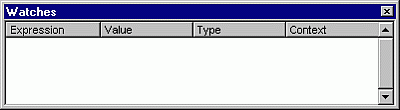
Aparece automaticamente quando as expressões de relógio são definidas no projeto.
Você pode:
Altere o tamanho dos cabeçalhos de coluna arrastando sua borda para a direita para torná-la maior ou à esquerda para torná-la menor.
Arraste uma variável selecionada para a janela Imediato ou a janela Observar.
Feche a janela clicando na caixa Fechar . Se a caixa Fechar não estiver visível, clique duas vezes na barra de título para tornar a caixa Fechar visível e selecione-a.
Elementos da janela
| Elemento | Descrição |
|---|---|
| Expressão. | Lista a expressão do relógio com o botão Watch icon  à esquerda. à esquerda. |
| Valor | Lista o valor da expressão no momento da transição para o modo de interrupção. Você pode editar um valor e pressionar ENTER, a tecla SETA PARA CIMA, a tecla SETA PARA BAIXO, TAB, SHIFT+TAB ou clicar em algum lugar na tela para validar a alteração. Se o valor for ilegal, o campo Editar permanecerá ativo e o valor será realçado. Uma caixa de mensagem que descreve o erro também é exibida. Cancele uma alteração pressionando o ESC. |
| Tipo | Lista o tipo de expressão. |
| Context | Lista o contexto da expressão do relógio. Se o contexto da expressão não estiver no escopo ao ir para o modo de interrupção, o valor atual não será exibido. |
Atalhos de teclado
Use essas combinações de chaves na janela Observar.
| Imprensa | To |
|---|---|
| SHIFT+ENTER | Exiba a expressão de relógio selecionada. |
| CTRL+W | Exiba a caixa de diálogo Editar Relógio . |
| ENTER | Expande ou recolha o valor do relógio selecionado se ele tiver um sinal de adição (+) ou menos (-) à esquerda dele. |
| F2 | Exiba o Navegador de Objetos. |
| SHIFT+F10 | Exibir menu de atalho. |
Confira também
- Adicionar uma expressão de inspeção
- Excluir uma expressão de inspeção
- Editar uma expressão de inspeção
- Elementos da janela
Suporte e comentários
Tem dúvidas ou quer enviar comentários sobre o VBA para Office ou sobre esta documentação? Confira Suporte e comentários sobre o VBA para Office a fim de obter orientação sobre as maneiras pelas quais você pode receber suporte e fornecer comentários.